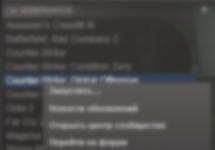Замечательные времена, когда никаких жестких дисков попросту не существовало, давно канули в Лету. Развитие высоких технологий тем и отличается от прочих, что не подчиняется общим законам, а рвет вперед, как стратосферная ракета.
Лентопротяжные механизмы, может быть, и выходили из строя чаще, чем современные магнитные диски, но причины их поломок были куда как более понятны. Хотя… что это мы говорим такое! Нет, мы не призываем всех вернуться в каменный век. Боже упаси! Просто приводим некоторые сравнения, которые по определенным параметрам далеко не всегда оказываются в пользу современной техники.
Итак, у вас сломался жесткий диск или вы подозреваете, что поломка кроется именно в нем – в неадекватной работе этого сложного и малопонятного устройства. Вы спасены, если рядом с вами есть другой ПК, который видит свой собственный жесткий диск. Просто поменяйте местами эти два диска и убедитесь в том, что чужая машина распознает его рабочим.
Если это так, то проблема кроется в неверных настройках вашей системы. Если же и второй комп не видит вашего злосчастного винта – значит он, действительно неисправен, и его как минимум нужно нести в починку. Как максимум – просто выкинуть и заменить новым, если на его поверхности не содержались некие критически важные данные.
Будем считать, что винт обнаружен другим компьютером и суть неполадки нужно искать в настройках. Случается так, что БИОС (Базовая система ввода-вывода) не распознает то или иное железо. В этом случае его обычно не распознает и сама ОС Windows. Проследим это на примере винчестера.
БИОС не видит винта
Как диагностировать данную проблему? Да очень просто: нужно перезагрузить компьютер, удерживая специальные клавиши для входа в BIOS. В зависимости от модели компьютера это могут быть либо клавиша «Del», либо клавиша «F2». Хотя могут быть и другие варианты: ПК сигнализирует о них на старте, просто посмотрите, что он выдает на экран в момент загрузки системы.
Очутившись в БИОС, нужно перейти в раздел «Integrated Peripherals» и обратить внимание на опцию под именем «Onboard IDE Controller». Если данная опция установлена в значение «Disabled», то это и означает, что по тем или иным причинам БСВВ ваш винт не видит. Приводим поясняющую картинку:
 Попробуйте сделать вот что:
Попробуйте сделать вот что:
- Тщательно проверить все контакты и разъемы, сообразуясь с инструкциями для ваших «материнки» и винчестера.
- Вынуть из разъема батарейку системных часов и подержать ее отключенной минут 10–15, после чего опять можно ее вставить.
- Установить опцию «Onboard IDE Controller» в правильное положение, т. е. в «Enabled».
Если этими манипуляциями оживить винт не получается – обращайтесь к специалистам.
БИОС винт видит, а ОС не видит
Итак, разбираем ситуацию, когда BIOS видит, а Windows – нет. Тоже довольно обычная история. На возможность входа в ОС, записанную на любом из разделов, может оказать влияние банально очередность загрузки, проставленная в том же БИОС.
Если первыми по очереди идут неисправные или не желающие отвечать устройства, физически присутствующие в системе, то процесс загрузки может зависнуть.
В этом случае необходимо зайти в настройки БСВВ и поменять приоритеты загрузки в удобном для пользователя направлении.
Например, убрать из наиболее приоритетных устройств флешку, с которой в принципе невозможно загрузиться, если она не содержит образ некой ОС или содержит ее «битый» образ. Вот как выглядит окно приоритетов на практике:
 Выставите винт на первое место в этом перечне.
Выставите винт на первое место в этом перечне.
Прочие проблемы с HDD
Иногда видимость устройства операционкой носит периодический характер: оно то доступно, то нет. Причиной такого явления может быть слабый по мощности блок питания компьютера – замените блок, и все придет в норму.
В качестве альтернативы можно отключить от питания какое-нибудь прожорливое устройство – это приведет к тому же самому эффекту. Если на одной и той же машине установлено два диска одной и той же марки – это также может приводить к конфликтам. Такие диски нужно подключать и настраивать по очереди.
Есть еще один прием исправления ситуации, когда БИОС видит жёсткий диск, а ОС «Виндовс» – нет. Открыть оснастку «Управление дисками» из меню «Пуск» => «Панель управления» => «Администрирование» и попробовать «поиграть» с параметрами вроде меток томов и разделов. Вот он – поясняющий рисунок для этой альтернативы:
 Ну а если ничего из перечисленного не помогло – придется обращаться к мастерам компьютерного ремонта. Не так уж дорого это нынче стоит.
Ну а если ничего из перечисленного не помогло – придется обращаться к мастерам компьютерного ремонта. Не так уж дорого это нынче стоит.
- Диск не определяется в BIOS, но слышен нормальный звук реклибровки .
- BIOS правильно опознает наименование модели, но имеет нулевой размер .
Если у Вас есть дополнительные вопросы по проблемам восстановления, задайте вопрос , и мы
ответим Вам по указанному адресу электронной почты.
На жестком диске, как физическом устройстве, может быть расположено несколько логических устройств, которые в операционной системе
обозначаются символами латинского алфавита - A:
, B:
, C:
, D:
, ... Z:
. Информация о расположении логических
дисков и типе их файловых систем располагается в таблицах описания разделов, иногда их называют таблицами разделов.
Каждая таблица может содержать до четырех описаний разделов, на которые поделен жесткий диск.
В Windows есть два типа разделов:
- основной
- дополнительный
Дополнительный раздел описывает следующую область диска, которая в свою очередь может быть разделена дальше таким же способом.
В результате программных сбоев, вирусных атак, ошибочных действий пользователей и тому подобных действий, могут произойти искажения таблиц разделов или загрузочных секторов. Причем эти искажения могут быть замечены только после перезагрузки операционной системы. В зависимости от того, какая область разрушена, это может проявляться по-разному:
| Искаженная область системы | Внешнее проявление |
|---|---|
Данный вид искажений, как правило, не является фатальным и возможно сто процентное восстановление, причем Вы это можете сделать своими руками! .
Посмотреть какие физические жесткие диски подключены к Вашему компьютеру, как они разделены на логические диски и просмотреть дерево каталогов, можно нашими программами:
Выполняйте следующие действия по порядку. Если не поможет первое, переходите ко второму и так далее.
Что делать, если Windows-компьютер не видит жёсткий диск
Диск не отображается в BIOS
1. Если вы только что подключили винчестер, проверьте, правильно ли вы это сделали. Найдите официальные инструкции к вашей материнской плате и жёсткому диску и выполните все рекомендации производителей.
2. Если вы пытаетесь установить Windows XP или более старую версию и система сообщает об отсутствии жёсткого диска, убедитесь, что в BIOS включён совместимый с этой ОС режим винчестера - IDE. Для этого найдите в BIOS настройку работы SATA (SATA Mode, SATA Configuration или с подобным названием). В качестве значения установите IDE, сохраните изменения и перезагрузите компьютер.
3. При возможности проверьте работоспособность жёсткого диска, подключив его к другому ПК. Заработает - ищите неисправности в материнской плате или других комплектующих своего компьютера. Если нет, можете отнести винчестер в сервисный центр.
Диск не отображается в Windows
1. Убедитесь, что жёсткий диск включён в настройках BIOS. Для этого перезагрузите компьютер и, как только машина начнёт включаться, нажимайте клавишу F2 или DEL (нужная клавиша обычно высвечивается на экране), пока не попадёте в BIOS.
Затем найдите раздел управления дисками (Storage Configuration, Drive или с подобным названием) и убедитесь, что нужный винчестер активирован. Напротив него должна быть надпись Active, On или нечто похожее. Сохраните изменения и перезагрузите ПК.
2. Проверьте, правильно ли Windows подготовила диск к работе. Сначала откройте окно командной строки (клавиши Windows + R), далее введите в нём diskmgmt.msc и нажмите Enter. Внимательно читайте все предупреждения системы, чтобы случайно не отформатировать накопитель или не изменить записанные на него данные.
Если в меню «Управление дисками» вы увидите диск без метки тома, это и может быть причиной конфликта. Тогда кликните по диску правой кнопкой и назначьте для него букву с помощью соответствующей опции в контекстном меню. Затем перезагрузите компьютер.
Если в этом же меню увидите новый диск с подписью «Не инициализирован», щёлкните по нему правой кнопкой мыши, выберите «Инициализировать диск» и следуйте подсказкам Windows. После инициализации снова кликните по диску для вызова контекстного меню, выберите «Создать простой том» и действуйте согласно указаниям системы. По завершении перезапустите ПК.
3. Скачайте последние драйверы для жёсткого диска с сайта производителя и установите их.
4. Проверьте компьютер на наличие вредоносного ПО с помощью антивируса.
5. Попробуйте , предварительно сохранив все важные данные.
Если ничего из перечисленного не поможет, обратитесь за помощью в сервисный центр.
Что делать, если Mac не видит жёсткий диск
Mac не загружается
Если у вас современный Mac, то в нём, скорее всего, будет один диск. И очевидно, что при проблемах с ним компьютер просто не загрузится. В таком случае нужно провести диагностику с помощью Apple Hardware Test, воспользовавшись сетевым режимом.
Подключите Mac к источнику питания и отключите все внешние устройства, кроме клавиатуры, мыши, монитора и кабеля Ethernet. Выключите Mac, удерживая кнопку питания несколько секунд.
Включите Mac, удерживая клавиши Option + D. После запуска Apple Hardware Test проводите диагностику компонентов, следуя подсказкам мастера.
Если в процессе тестирования будут выявлены ошибки диска, придётся обращаться в сервис. Выполнить ремонт самостоятельно будет возможно лишь на старых моделях c HDD путём замены диска.
Диск не отображается в Finder
1. Если у вашего Mac несколько дисков и проблема возникла не с загрузочным, а со вспомогательным, то компьютер загрузится, но диск будет недоступен. В этом случае нужно проверить, отображается ли он в «Дисковой утилите».

Для этого откройте приложение из папки «Программы» → «Утилиты» или через Spotlight и проверьте, виден ли диск. Если да, то можно попытаться отформатировать его (имейте в виду, что при этом удалятся все данные).
2. Если накопитель в «Дисковой утилите» отсутствует, следует проверить, отображается ли он в «Информации о системе».

Откройте утилиту через меню Apple → «Информация о системе» и затем нажмите кнопку «Отчёт о системе». Перейдите во вкладку «Накопитель» или интерфейсы SATA / SATA Express. Проверьте, доступен ли нужный диск там.
Если диск не отображается, можно провести диагностику с помощью Apple Hardware Test так, как описано выше, и при обнаружении ошибок с диском обратиться в сервис для ремонта.
Вопрос: Samsung NP355V5C-S0NRU - Bios видит жёсткий диск, но не загружает Windows автоматически
Дело было давненько и не помню как накосячил. Ноутбук Samsung NP355V5C-S0NRU. AMI BIOS, версия прошивки P09AAN. Пытался сбрасывать настройки, перемыкать контакты. Но биос отказывается автоматически загружать жёсткий диск. Проверял свой на другом ноутбуке, и чужие жесткие на своём. Пока вручную не зайти в биос и не загрузиться через жёсткий он перезагружается. отключал дисковод. Выставлял приоритеты. Ничего не помогло. Батарейка биоса на плате паяная, переподключить не получается. Пытался загрузиться без оперативок, но тоже безрезультатно. Помогите
Ответ:
Сообщение от Kavk_aze_ts
Что может быть с жестким диском
Без понятия) если на других работает, то значит все с ним в порядке
Вопрос: Материнка не видит жесткий диск
Утро доброе,подскажите пожалуйста направление ремонта АРМа, каждое утро в 9 утра в приключение АРМа материнка не видит жесткий диск(в биосе) , но стоит жесткий диск переключить на другую сату, но все хорошо?что за магия хогвартса?или жесткий на помойку выкинуть?
Ответ:
Сообщение от North_Flame
каждое утро в 9 утра в приключение АРМа материнка не видит жесткий диск(в биосе)
Перенастроить в Bios значения Power Time Management, см. в мануале своей материнской платы. А может батарейку пора менять.
Вопрос: Не видит жесткий диск в Windows
Доброго времени суток. У знакомых что-то случилось с жестким диском, не знаю, что они с ним делали. Теперь при запуске пк, выдает ошибку, мол, не запускается Виндоус. Когда вставляю флэшку с установщиком Виндоус, не видит жесткий диск, на который можно провести установку. Вынимал жд, подсоединял к своему ПК, в БИОСе видит его, а в винде нет. Что делать?
Мама - PEGATRON APM80-D3
Жесткий диск - Seagate Barracuda 7200.12 1tb. ;номер - ST31000524AS
Ответ:
Надписи smart bad нету.
В кристалдискинфо не видит этот жесткий диск.
Вопрос: Bios видит жесткий диск, а windows нет
Вообщем накрылся БП. Поменял на другой. Включаю комп, после надписи запуск виндовс комп перезагружался. Вставил в другой комп - тоже самое. Установил винду с другого компа все вроде работает. Вернул жесткий диск обратно в старый комп. Та же фигня осталась. Решил с него установить винду. Но при установки винды пусто, нет дисков, другие утилиты тоже не находят ничего, но в биосе он показывается.
Материнка: Asus a8n32-sli
Жесткий диск: Seagate barracuda 7200.9 250gb
Ответ: Linoge , бп точно рабочий
Вопрос: Windows не видит жесткого диска
Купил новый ноутбук Asus X550VX, на нем стоит 2 накопителя, один ссд (Micron 1100 mtfddak256tbn), а другой жесткий диск (Toshiba mq01abd100, 1tb), при чем на жестком диске стоит система Linux Endless, а ссд был чистый. В биосе у жесткого диска стоял 1-й приоритет (стоял в нулевом порту), а у ссд 2-й (стоял в первом порту). Я поменял приоритеты и установил Windows10 на ссд, запустил, открыл "этот компьютер" и там не было видно жесткого диска, хотя в диспетчере устройств его видно. После этого я вытащил жесткий диск и запустил ноутбук и система не загрузилась, хотя винда уже была (наверно жесткий диск имеет загрузочные файлы). Поэтому решил поменять накопители местами, разобрав ноут, но Windows все равно не видит жесткого диска.
Не знаю что лучше сделать, вот и обращаюсь сюда за вашей помощью.
Ответ:
Сообщение от gecata
Tau_0, Там должно быть GPT, ибо на диске 1 лежит Шифрованный раздел (он же=том с UEFI-загрузчиком),
Может быть. Только это скрыто --- раздел с FAT32 скрыт...
Неплохо было-бы посмотреть на разделы хардов из дискового редактора DMDE. Тогда отпали бы многие вопросы...
Вопрос: BIOS видит жесткий диск но не загружает его
После обновления ядра Linux я выключил ноутбук, сегодня включил, а ноутбук начал пищать, пищит около 30 раз, ноутбук Lenovo G700.
Жесткий диск ST500LM000-SSHD-8GB. Помогите, пожалуйста кто-нибудь.
Заметил ещё кое-что в биосе на ноутбуке он долго не светится, к примеру я запустил викторию и его уже там нет или с него если попытаюсь загрузиться, то также выходит
Ответ: ну значит r.i.p.
Вопрос: HP 15-ac052ur (ABQ52 LA-C811P) не видит жёсткий диск
Ноутбук не видит жёсткие диски. Разные подкидывал заведомо рабочие. Питание на него не приходит, двигатель не раскручивается. На разъёме со шлейфом нет напряжений, никаких. Как определить проблема в питании или в чём то ещё? Схемы не нашёл ((
Ответ:
Восстановили питание жёсткого диска путём замены микросхемы a8 2b
Тему можно закрывать.
Вопрос: БИОС видит 2 диска вместо одного
Материнская плата Gigabyte GA-965-DS4 http://www.gigabyte.ru/products/page/mb/ga-965p-ds4_10
Установил операционную систему на жесткий диск через переходник http://age-star.ru/catalog/controller/show/35/ Адаптер AgeStar as-issi-combo IDE-SATA/SATA-IDE
Но мне нужно, чтобы диск стоял в боксе http://age-star.ru/catalog/extbox35/show/23/ Внешний корпус AgeStar CCB3A для 3.5" IDE и SATA HDD чёрный, алюминий, USB 2.0 + eSATA и подключался через eSATA.
Не смотря на то, что система установилась нормально, через данный бокс система не может загрузиться... - вылетает синий экран.
В БИОСе почему-то стало отображаться два диска (одинаковых). Причем я вставлял через интерфейс SATA другой диск-все равно отображается два диска, хотя подключен один. БИОС сбрасывал, но все равно не помогает, видны 2 диска вместо одного.
После этого, я заново попытался установить систему на жесткий диск, так, как я это сделал в самом начале - через контроллер http://age-star.ru/catalog/controller/show/35/ . НО не получается, - хотя в БИОСе диск виден, как два диска, при установке Windows 7 диска не видно.
Почему БИОС так стал видеть жесткий диск, и как это исправить?
Вопрос: Компьютер не видит жесткий диск (включая Acronis и Paragon). Windows 7 не устанавливается, виснет
Ребята, коллеги, всем доброй ночи,
Сразу обозначу - честно не знаю пишу в правильный раздел или нет, если нет, модераторы перенесите пожалуйста туда где будет место данной проблеме.
Начну по порядку описывать свою проблему. Также сразу скажу, кто начнет советовать, почитать интернет, форумы и прочее - все это делал и уже 3 бессонных дня и ночи. Я в отчаянии коллеги(
1. Все началось с того, что компьютер начал сильно тормозить, зависать и после даже он уже практически не работал в системе windows. Даже не хватило времени скопировать нужную информацию, я прибегнул к безопасному режиму и все файлы, слава Богу, получилось скинуть в облако. Через какое-то время (пол дня), комп начал глючить и в безопасном режиме. Я вроде все подготовил к установке новой винды и начал это делать.
Мой компьютер - Lenovo U310, I3. Операционка была - Windows 7 максимальная.
2. Я скачал на рутрекере актуальную версию винды 7, создал загрузочную флешку через UltraISO, в общем все как полагается. Также все настройки в биос выставил. Но вот не задача, винда не хотела ставится, зависала сразу после нажатия на кнопку "установить" и все, никуда дальше (ждал 2-3 часа).
3. Тут я начал уже себе ломать голову, начал прописывать различные комбинации в командной строке - diskpart и прочее. Но ничего не помогало. Тут я решил начать проверять железо. Столько всего перечитал ребят, вы бы знали. В итоге как я понял вин просто не видит "ExpressCashe" и нужно создать раздел 100мб куда он будет ссылаться. Но к этому перейдем несколько позже.
4. Мне нужно было проверить память и жесткий диск. В этом мне помогли все нами известные программы memtest86 и victoria.
Memtest - все прошло успешно, без ошибок, 3 круга сделал и я остановил.
Victoria - тут уже не все гладко, есть ошибки и ремапы, скрины с викторией я приложу, посмотрите пожалуйста. Сами ошибки происходят только в самом начале сканирования, в начале диска и дальше все гладко. Проводил тест в настройках - Линейной и Батерфляй чтение, Ремапы - Advanced.
5. После я решил разобрать ноут, все протереть и почистить. Все по отключать и заново включать, убрал пыль. В общем все прошло успешно, думал возможно поможет.
6. После всех действий, наконец винда пошла дальше устанавливаться, но я решил, что нужно закончить дело с жестким диском, разбить его на тома, разделы и добавить вот этот 100 мб раздел. Отсюда и началась дальнейшая история.
7. Первоначально я запустил загрузочную флешку с Acronis Disk Director 11, он все видел, все разделы и все диски. У меня было 2 диска C и D. Я удалил все тома, добавил 100 мб раздел и назначил его основным (активным). После я решил, что-то изменить, короче фигню какую-то сделать, потом отменил, в общем удалено какую-то натворил и нажал применить, акронис подвис и не отвисал. Я перезагрузил компьютер и после этого акронис перестал видеть вообще жесткие диски, как-будто их и нету. Для меня это был удар...
8. Тут я уже был немного на панике установил в надежде все исправить Paragon Manager, но и он не видит жесткий диск теперь. В биосе жесткий диск виден, настройки все стоят правильно.
Вроде все написал, возможно что-то и подзабыл, но это в принципе мои основные дейтсвия!
Теперь не знаю, что мне делать вообще((
В общем ребят история получилась такая, печальная. Как вы уже поняли, я далеко не чайник во всех этих вопросах, но далеко и не профи. Сейчас я уже не знаю, что делать, вот поэтому я пишу вам, спецам, в надежде, что подскажите, посоветуете. Ребята, за любой совет буду благодарен. Перерыл столько информации, уже просто глаза слипаются и информация уже никуда не лезет. Мне всего лишь нужен рабочий ноутбук, я без него как без рук, вся работа на компьютере.
Подскажите пожалуйста, что делать дальше, какие действия. Нужно найти пропавший диск, разбить его правильно и установить винду 7. Также очень хочу получить совета по ошибкам жесткого диска в виктории, насколько это критично и вообще что это такое, и почему данные ошибки возникают. С ноутбуком всегда бережно отношусь, не роняю, редко ношу с собой, в основном дома для работы мне.
Еще раз прошу прощения, если создал тему не там где нужно, не судите строго!
Всем доброго времени суток, дорогие читатели! В этой статье я постараюсь объяснить почему биос не видит жесткий диск — а так же пути решения такой проблемы я расскажу в своей статье.
Такая проблема, когда жесткий диск не определяется компьютером, является наиболее распространенной. Она возникает, как на старых, так и на новых компьютерах. Также это случается с новыми и старыми, внешними и встроенными HDD.
Для начала, конечно же, требуется узнать причину возникновения такой неполадки. Порой пользователи могу самостоятельно всё решить и наладить работу с виндовс и жестким диском ноутбука.
Почему компьютер не видит жесткий диск?
Отмечу сразу, что есть несколько причин, из-за которых винчестер отказывается от выполнения своих функций. К таким причинам можно отнести:
- Впервые произошло подключение нового диска sata или ide;
- Произошли проблемы со шлейфом либо же проводами;
- Возможно, BIOS неправильно настроен или вовсе вышел из строя;
- Слабый блок питания;
- Низкая система охлаждения;
- Сам винчестер вышел из строя.
Да, нужно провести диагностику, а уже затем решить проблему. Скажем, у неопытного пользователя наверняка с этим возникнут некие сложности. Давайте-ка я помогу вам, и мы вместе разберемся что и как.
Первое подключение винчестера
Если вы впервые производите подключение винта, то, скорее всего, система его попросту не увидела. Да, физически он находится в рабочем состоянии, но среди локальных дисков он не отображается.
Для того чтобы исправить эту проблемы вам необходимо нажать на клавиатуре Win и R, написать compmgmt.msc и указать «Ок».
Отыщите и выберите «Управление дисками».
В появившемся окошке посередине будут выявлены все ваши подключенные диски, в том числе и ваш проблемный жесткий диск. Как правило, таковым он является из-за неправильной назначенной буквы.
Отыщите требуемый диск и нажмите на него правой кнопкой мыши, а затем выберите «Изменить букву диска или путь к диску….».

Откроется окно, в котором вы должны будете нажать на кнопку «Изменить».
Теперь выберите желаемую букву и укажите «ОК».
Неверный формат
Для нормального функционирования диска в Windows, необходим формат NTFS.
Так же, как и в инструкции выше, зайдите в «Управление дисками», то есть повторите предыдущие первые два шага. После этого правой кнопкой мышки нажмите на диск и выберите «Форматировать».

Выберите файловую систему – NTFS, и нажмите «ОК».
Биос не видит жесткий диск — настройка
В отдельных случаях в BIOS может быть установлена неправильная приоритетность устройств для загрузки. При загрузке ПК нажимайте на F2 (либо Del). На какую клавишу необходимо нажать будет указано при старте ПК. Нажав на нужную клавишу, вы зайдете в БИОС.
Обратите внимание, что по причине отличий в версиях БИОС названия пунктов меню здесь и далее могут немного отличаться.
Отыщите вкладку «Boot». Пользуйтесь стрелками для управления. В списке устройств загрузки на первое место (1st Boot Priority/First Boot Device) выставите свой HDD.

Нажмите F10 для сохранения и выхода и затем нажмите Y для подтверждения. После этого ПК будет загружаться с выставленного вами устройства.
Режим работы SATA
Зачастую у пользователей в БИОС отсутствует режим работы, совместный с IDE. Дабы произвести смену, вам нужно зайти в БИОС, выбрать Main, Advanced либо же Intefrated Peripherals и отыскать настройку SATA Operation, Configure SATA As, либо же OnChip SATA Type.

Выберите IDE либо же Native IDE, нажмите F10 и укажите Y.
BIOS не отображает жесткий диск
Если БИОС не может определить ваш винчестер, то, скорее всего, дело в неправильной настройке или их сбои.
Неверные настройки появляются вследствие действий пользователя, а сбой может произойти по различным причинам. Так, начиная от перебоев в питании и заканчивая даже заражением системы. Об этом может указывать системная дата - если она не точная, то у вас, несомненно, произошел сбой. Чтобы устранить эту проблему, необходимо сбросить все настройки.
Отыщите на материнской плате джампер Clear CMOS.
Поменяйте перемычку с контактов 1-2 на 2-3, подержите их секунд 20-30 и потом верните в исходное положение. Кроме того, есть еще один способ. В системном блоке отыщите материнку и вытащите из нее батарею.

Вернуть ее обратно нужно будет минут через 25-30.
Заключение
Теперь вы знаете что делать, если БИОС не видит жесткий диск. Надеюсь, вы смогли решить свою проблему, всем спасибо за внимание,а так же не забывайте задавать любые вопросы в комментариях!